|
Veja como incluir novos custos:
1.Na barra de ferramentas da tela principal, acione a seta ao lado do botão  e clique na opção Custo. e clique na opção Custo.
2.Na tela que será aberta, preencha os seguintes campos:
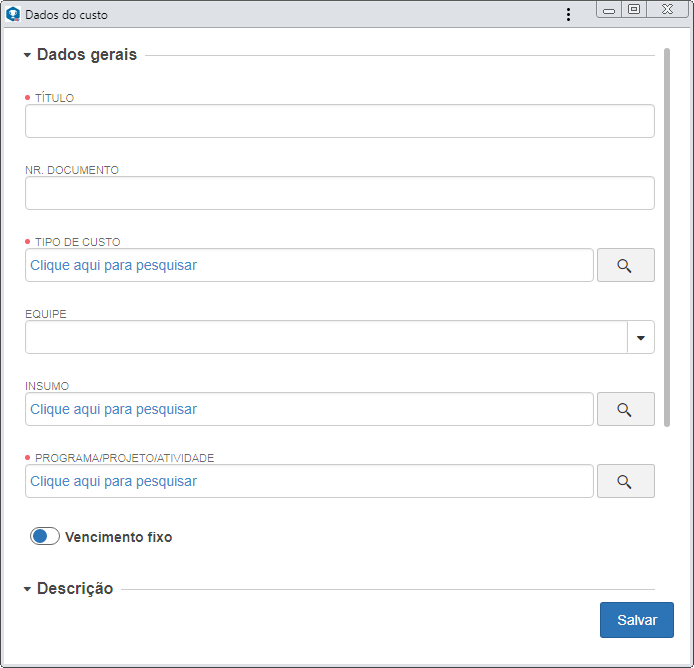
Dados gerais
|
Título
|
Informe um nome para o custo.
|
Nr. documento
|
Informe o número do documento ao qual o custo é relacionado. Por exemplo, o número de uma nota fiscal.
|
Tipo de custo
|
Selecione o tipo que classifica o custo que está sendo incluído.
|
Equipe
|
Selecione a equipe que será responsável por gerenciar o custo que está sendo incluído.
|
Insumo
|
Selecione o insumo que está envolvido com o custo que está sendo incluído. Para que este recurso funcione corretamente é necessário que o SE Insumo faça parte das soluções adquiridas por sua organização.
|
Programa/ Projeto/ Atividade
|
Selecione o programa, projeto ou atividade isolada ao qual o custo que está sendo incluído se refere.
|
Vencimento fixo
|
Se esta opção não for habilitada o custo irá acompanhar o fluxo de execução da atividade, ou seja, sua data poderá ser alterada de acordo com o período de execução da atividade. Habilite esta opção para indicar que o custo ocorrerá em um dia específico, independentemente se durante ou fora do período de execução da atividade. Com isso, a data de vencimento do custo não será alterada.
|
Planejado/ Reprogramado/ Realizado
|
De acordo com a situação na qual se encontra a atividade, o projeto ou o programa no qual se está incluindo o custo, poderão ser apresentadas estas seções. Nelas, estarão disponíveis os seguintes campos:
▪Vencimento: Selecione a data na qual o custo deve ocorrer. Para isso, digite a data desejada no formato "dd/mm/aaaa" ou clique no campo e selecione a data desejada. ▪Quantidade: Informe a quantidade do item relacionado ao custo. ▪Valor unitário: Informe o valor unitário do item relacionado ao custo. ▪Valor total: Este campo somente estará habilitado se não for informada uma quantidade e um valor unitário anteriormente. Neste caso, informe o valor total do custo que está sendo incluído. Se for informado uma quantidade e valor unitário, este campo é preenchido pelo sistema com o valor total do custo (quantidade * valor unitário). |
Atributo
|
Esta seção somente será apresentada se na aba Atributo da tela de dados do tipo do custo, forem associados atributos. Neste caso, informe o valor dos atributos que complementam o custo. Aqueles que forem requeridos devem ter, obrigatoriamente, seus valores preenchidos. A forma de preencher um atributo, varia de acordo com as configurações estabelecidas no momento de seu registro.
|
Descrição
|
Registre informações relevantes sobre o custo.
|
3.Após informar todos os campos necessários, salve o registro.
4. Para incluir anexos no custo, selecione-o na lista de registros da tela principal e acione o botão Para incluir anexos no custo, selecione-o na lista de registros da tela principal e acione o botão  . Na tela de dados do custo, acesse a seção Anexo. Consulte a seção Incluir anexos para obter mais detalhes sobre como incluir anexos. . Na tela de dados do custo, acesse a seção Anexo. Consulte a seção Incluir anexos para obter mais detalhes sobre como incluir anexos.
|





